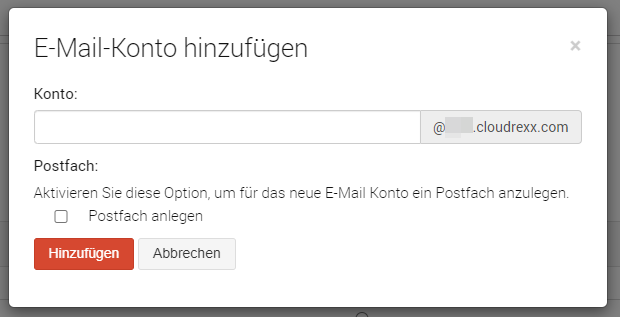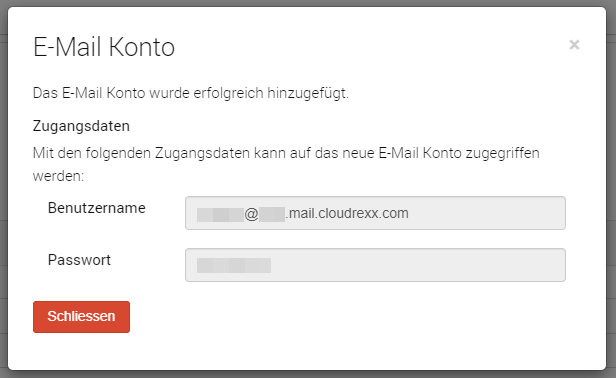Jedes E-Mail Konto verfügt automatisch über ein Alias zu jeder erfassten Domain. Ist z.B. die Domain example.com mit der Website verknüpft, so verfügen die E-Mail-Konten automatisch über das Alias <konto>@example.com.
Um ein E-Mail-Konto zu erstellen, gehen Sie wie folgt vor:
Melden Sie sich im Kundencenter unter my.cloudrexx.com an.
Öffnen Sie die Verwaltung der Website, bei welcher ein E-Mail-Konto angelegt werden soll und navigieren Sie zum Abschnitt
E-Mail.Klicken Sie auf die Schaltfläche
E-Mail-Konto hinzufügen. Sollten Sie noch keinen aktiven E-Mail-Dienst haben, aktivieren Sie diesen zuerst mithilfe der Anleitung Wie aktiviere ich den E-Mail Dienst?.Nun öffnet sich eine Maske. Tätigen Sie nun folgende Angaben:
Name des neuen E-Mail-Konto.
Option
Postfach anlegenbei Bedarf aktivieren. Ohne Postfach dient ein E-Mail-Konto lediglich als Weiterleitungsadresse.
Bestätigen Sie anschiessend mit
Hinzufügen.Nach der erfolgreichen Erstellung eines neuen Kontos wird Ihnen das automatisch erzeugte Kennwort angezeigt. Ihre Anwender können über die E-Mail-Verwaltung das Kennwort jederzeit ändern.
Legen Sie die DNS-Einträge gemäss der Anleitung Welche DNS-Einträge muss ich anlegen, damit der E-Mail Dienst funktioniert? an.
Falls Sie das Konto nur als
Weiterleitungbenötigen, können Sie diese in der E-Mail-Verwaltung gemäss Anleitung Wie richte ich eine E-Mail Weiterleitung ein? definieren.
Als Benutzernamen wird standardmässig die Vanity-E-Mail-Adresse verwendet. Diese hat das folgende Schema: <konto>@<instanz>.mail.cloudrexx.com.
Das zu einem E-Mail Konto dazugehörende Alias (z.B. info@example.com) kann nicht als Benutzernamen verwendet werden.